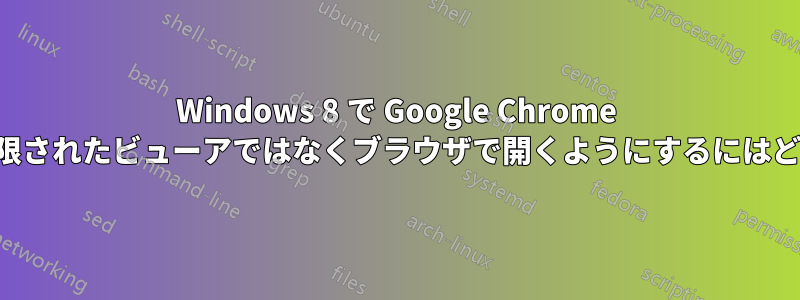
Windows 8 では、Web ページへのショートカットを作成してデスクトップに保存できます。
これをクリックすると、制限されたビューアでリンクが開き、戻るボタンなどの便利なブラウザ機能がすべて削除されるため、リンクから適切に移動できなくなります。
ウェブページへのショートカットを通常のブラウザで開く、またはさらに良い方法として新しいタブで開く(ブラウザが開いていると仮定)にはどうすればよいですか?
答え1
シンプル: Windows を使用する。
デスクトップ上の任意の場所を右クリックし、新しい、ショートカット。
次に、完全なURLを入力(貼り付け)しますhttp://www.google.com。クリックします。次表示される名前を付けてクリックします次もう一度。これで完了です。これでデフォルトのブラウザで開くようになります。
Chrome アプリ画面からショートカットを作成した場合は、デスクトップ ショートカットを削除し、再度アプリ画面に移動して、ショートカットを作成するアプリを右クリックし、最初のオプションを選択します。通常のタブで開く(またはそれに似たもの)。次に、そのアプリをもう一度右クリックしてショートカット オプションを選択し、ショートカットを再度作成します。
スタート メニューにショートカットが必要な場合は、Win+R次のように入力します。
C:\ProgramData\Microsoft\Windows\Start Menu\Programs
ここで、先ほど作成したショートカットをコピーします(ソース) 。スタートを起動し、すべての項目でショートカットを探します。これで、右クリックしてスタートにピン留めできるようになりました。


